Voit synkronoida iPhone- ja iPad-kuvasi Macin kanssa, jotta pääset niihin helposti käsiksi. Toisaalta voit tuoda valikoivasti vain haluamasi valokuvat. Mutta entä jos haluat tallentaa kuvasi muualle kuin valokuvakirjastoon? Tai entä jos sinulla on kamera ja haluat tuoda kuvat tietokoneellesi?
Macissasi on kätevä, sisäänrakennettu sovellus nimeltä Image Capture. Image Capturessa on mukavaa, että voit tuoda vain haluamasi valokuvat iPhonesta, iPadista tai kamerasta.
Liittyvät:
- Korjaa ja rakenna uudelleen puuttuvat tai virheelliset pikkukuvat valokuvista
- Kuvat epäkunnossa? Tarkastele tai muuta valokuvien päivämäärää ja kellonaikaa Macissa
- Miksi Photos sanoo "Analysing Library" Apple-laitteissani?
Sisällys
- Kuvankaappauksen käyttäminen
-
Valokuvien tuonti Image Capture -sovelluksella
- Lisäasetukset
-
Image Capture on hyvä vaihtoehto tuomiseen
- Aiheeseen liittyvät julkaisut:
Kuvankaappauksen käyttäminen
Liitä iPhone, iPad tai kamera Maciin USB-C-kaapelilla tavalliseen tapaan. Suuntaa sitten kohteeseen Sovellukset kansiota tai käyttöä Valokeila ja auki Kuvankaappaus.
Sinun pitäisi nähdä laitteesi vasemmalla olevassa luettelossa. Huomautus: Kuvien esikatselun näyttäminen ikkunassa voi kestää muutaman minuutin, riippuen siitä, kuinka monta kuvaa sinulla on.
Kun näet kuvien esikatselut, voit käyttää liukusäädin oikeassa alakulmassa suurentaaksesi tai pienentääksesi pikkukuvia. Lisäksi voit nähdä esikatselut kohdassa a lista tai pikkukuva tarkastella vasemman alakulman painikkeilla.

Valokuvien tuonti Image Capture -sovelluksella
Kun olet valmis tuomaan valokuvasi, valitse sijainti Tuo kohteeseen avattavasta valikosta. Näin voit tallentaa valokuvasi mihin tahansa Mac-tietokoneesi kansioon.
Sitten voit tuoda kaikki valokuvat helposti napsauttamalla Tuo kaikki -painiketta. Jos haluat valita tuotavat valokuvat, tämä on aivan yhtä helppoa. Valitse haluamasi valokuvat ja napsauta Tuonti -painiketta.
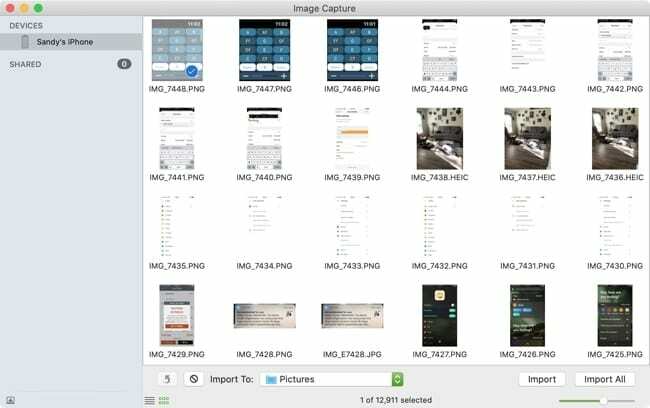
Lisäasetukset
Voit ottaa käyttöön muutamia lisäasetuksia sille, mitä tapahtuu, kun yhdistät laitteen tai tuot valokuvia.
Klikkaa Näytä/Piilottaa -painiketta Image Capture -ikkunan vasemmassa alakulmassa. Voit sitten valita an sovellus avattavassa valikossa, jotta se avautuu, kun yhdistät laitteen. Voit myös ottaa asetukset käyttöön Poista tuonnin jälkeen ja Säilytä alkuperäiset.
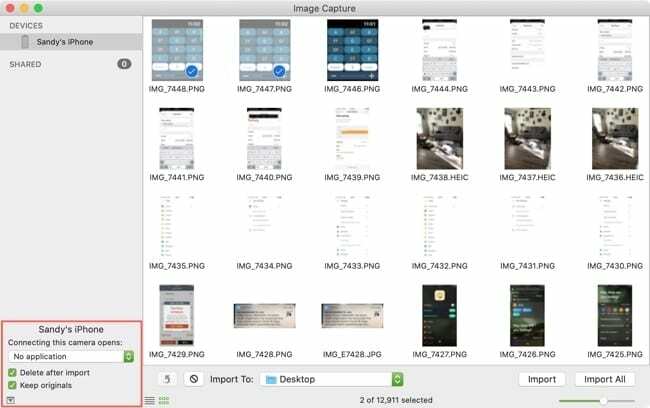
Kaksi muuta painiketta, jotka näet avattavan Tuo kohteeseen -valikon vasemmalla puolella, mahdollistavat sen kiertää tai poistaa valitut kuvat.
Image Capture on hyvä vaihtoehto tuomiseen
Halusitpa sitten tuoda ja tallentaa valokuvia tiettyyn kansioon tai hakea kuvia kamerasta, Image Capture on kätevä vaihtoehto Valokuvat-sovellus. Aiotteko kokeilla?

Sandy työskenteli useita vuosia IT-alalla projektipäällikkönä, osastopäällikkönä ja PMO-johtajana. Sitten hän päätti seurata unelmaansa ja kirjoittaa nyt teknologiasta kokopäiväisesti. Sandy pitää a Tieteen kandidaatti tietotekniikassa.
Hän rakastaa teknologiaa – erityisesti – upeita pelejä ja sovelluksia iOS: lle, ohjelmistoja, jotka helpottavat elämääsi, ja tuottavuustyökaluja, joita voit käyttää joka päivä sekä työ- että kotiympäristöissä.
Hänen artikkelinsa ovat olleet säännöllisesti esillä osoitteessa MakeUseOf, iDownloadBlog ja monet muut johtavat teknologiajulkaisut.